Google フォト は 2015 年にオンラインの写真およびビデオ ストレージ プラットフォームとして開始されましたが、過去 8 年間で、写真の共有など、より多くの機能を含むようになりました。 しかし、写真を保存して共有するためだけに Google フォトを使用している場合、多くの便利な機能を利用できません。
ここでは、今すぐ試す必要がある Google フォトの 5 つの機能を紹介します。

画像内の単語を検索する
新しいデバイスを入手し、Wi-Fi パスワードを入力する必要があるとします。 パスワードの写真を撮ったのは数か月前、さらには数年前です。 写真を調べてパスワードを見つける代わりに、Google フォト ライブラリで「Wi-Fi」などのフレーズを検索できます。
Google フォトは光学式文字認識を使用するため、写真内の単語を認識します。 検索機能にフレーズを入力するだけで、Google フォトがそのフレーズを含む写真を見つけます。
次の購入は写真から
ソファやダイニング ルームのテーブルなどの大きなアイテムを購入する場合は、最良の取引が得られるように、さまざまな場所で買い物をすることをお勧めします。 Googleフォトを実行できます Google レンズ 同様の製品を見つけて、だまされないようにします。
また、Google レンズを使用して、食品、植物、衣服などの他のアイテムを識別して購入したり、看板を翻訳して読んだりすることもできます。 モバイル アプリで Google レンズを使用する方法は次のとおりです。
1. 携帯電話またはタブレットで Google フォトを開きます。
2. Google レンズを使用する写真をタップします。
3. 画面の下部にある Google レンズ アイコンをタップします。このアイコンには 3 つの角が丸く、4 番目の角の代わりにドットがあります。
4. Google レンズは、画面の下部に次のようなオプションを含む新しいメニューを生成します 翻訳、 探す と 買い物. アクセスしたいものをタップします。
Google フォトのデスクトップ版で Google レンズを使用できますが、画像内のテキストのみを転写および翻訳します。 使用方法は次のとおりです。
1. に行く Google フォト アカウントにサインインします。
2. Google レンズを使用する写真をクリックします。
3. 写真の上部近くに、Google レンズのアイコンと「画像からテキストをコピー」というテキストが表示された吹き出しが表示されます。 画像内のテキストは、別のメニューで写真の横に表示されます。
思い出から特定の人物と日付を非表示にする
メモリーズでは、何年も前の写真やビデオ、特定のイベントや場所に基づくコンテンツ、特定の人物が登場するアイテムを表示します。 ただし、Google ではこれらの写真を非表示にできます。 顔認識ソフトウェア. これは、大切な人と別れて、もう相手の愚かな顔を見たくない場合に役立ちます。
モバイル デバイスで特定の人や場所を非表示にする方法は次のとおりです。
1. Google フォト アプリを開きます。
2. 右上隅にある自分のプロフィールをタップします。
3. タップ Google フォトの設定.
4. タップ 思い出.
ここから、選択できます 人やペットを隠す また 日付を非表示. 選ぶ 人とペット は、写真に写っている人物やペットの顔を表示し、必要に応じて非表示にするものをいくつでも選択できます。 選ぶ 日付 では、開始日と終了日の 2 つの日付を指定するように求められます。これらの日付内の写真は思い出に表示されません。
デスクトップでもこれを行うことができます。
1. に行く Google フォト アカウントにサインインします。
2. クリック 設定.
3. の横にある矢印をクリックします。 思い出.
同じことがわかります 人やペットを隠す と 日付を非表示 オプション、 どれの アプリ版と同じように機能します。
スクラップブックやキャンバス プリントを作成する
Google フォトを使用すると、サードパーティのショップやウェブサイトを経由してスクラップブックを作成したり、写真をキャンバスに印刷したりする必要はありません。 これらすべてをまとめて、Print Shop から Google フォトで購入できます。
プリント ショップには、Google フォトのモバイル バージョン (画面の左上隅にあるショッピング バッグ アイコンで表されます) とデスクトップ バージョン (画面の左側にあります) でアクセスできます。 ここでは、写真のキャンバス プリント、スクラップ ブック、写真プリントを選択できます。 Google フォトでは、各アイテムの開始価格も表示されます。 商品をご自宅に配送するか、地元の加盟店に配送して受け取ります。
続きを読む: 2023 年のベスト フォトブック: Shutterfly、Mixbook、Snapfish など
空を編集する
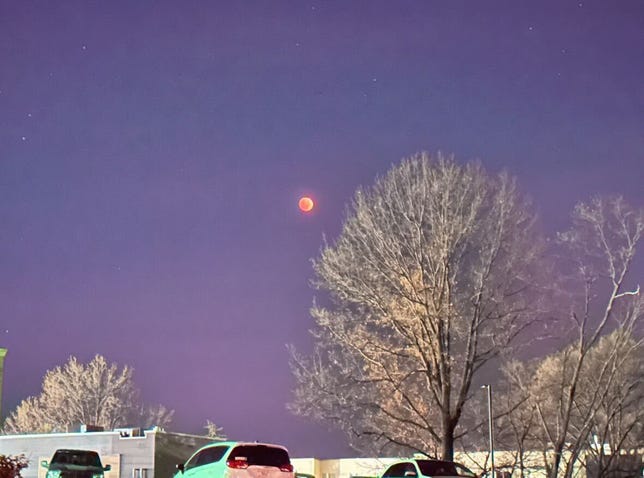
この写真は1月の午前4時頃に撮影されました。
ザック・マコーリフ/CNET
毎日が青空で晴れているわけではありません。 あなたが Google One ただし、サブスクライバーは、写真でそのように見せることができる場合があります。 Google フォトには多くの編集オプションがあり、Sky と呼ばれるものを使用すると、空の外観を調整できます。 この機能では、夜に撮影した写真が正午に撮影されたようにはなりませんが、少なくともその夜の写真を夕暮れに撮影したように見せることはできます。
Google サービスの詳細については、こちらをご覧ください 旅行前に Google マップをオフラインでダウンロードする必要がある理由 と Google マップで家をぼかす方法.

